iOS 15.5/15/14/13/12にアップデート・インストールできない時の対策
著者 山崎 あずさ 最終更新日 2024-11-21 / カテゴリiOS 12について
iPhone/iPad/iPod用最新システムiOS 15.5/15/14/13/12が既にダウンロード可能になっています。iOS 15/14/13/12はiOS 11に比べて、バグや不具合などが少なく、デバイスのパフォーマンスも大幅に向上していますので、さっそくiOS 15/14/13/12をインストールして使ってみたいと思う人も多いでしょう。
しかし、iOS 15.5/15/14/13/12にインストールする際に、アップデート用ソフトウェアがダウンロードできないならどうすればいいでしょう?この記事は、iOS 15/14/13/12にアップデート・インストールできない時の対処法をご紹介します。
iOS 15.5/15/14/13/12がダウンロードできない役立つ5つの対処法
iOS 15.5/15/14/13/12へのアップデートを行う際はまず、iPhoneで設定アプリを開き、最新のソフトウェアをダウンロードする必要があります。もし、操作中にiOS 15/14/13/12のソフトウェアがダウンロードできない、またはアップデートが終わらないやうまく行かない問題が発生したら、下記5つの方法を使って対処してみてください。
- 方法1:iOS 15.5/15/14/13/12の対応機種を確認
- 方法2:iPhone/iPad/iPodのストレージ容量を確認
- 方法3:iPhoneのネットワーク環境を確認
- 方法4:iPhone/iPadを強制再起動
- 方法5:iPhoneを復活してからiOS アップデートを再開
方法1:iOS 15.5/15/14/13/12の対応機種を確認
iOS 15.5/15/14/13/12 は全てのiOSデバイスで動作できるわけではありませんので、アップデートする前に対応機種の確認が必要です。iOS 15.5/15/14/13/12はシステムの最適化やパフォーマンス改善を重視したバージョンとして、iOS 11がインストールすることができる端末全てアップデートすることができます。
具体的な対応モデルについて、iPhoneシリーズならiPhone 5s以降、iPadシリーズならiPad mini2以降、iPod touchなら第6世代以降となっています。詳しくは、下表をご参照ください。
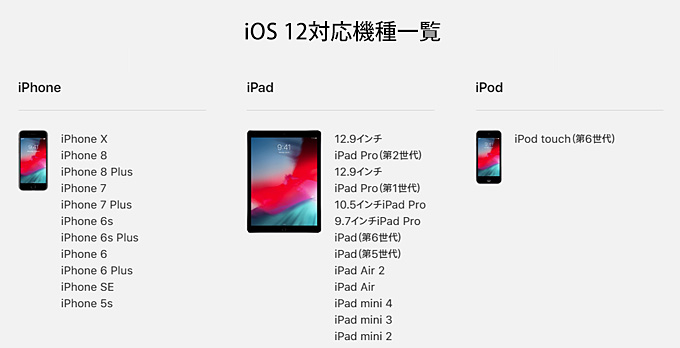
iOS 13の対応機種については、iPhone 6s以降、iPad Air 2以降、すべてのiPad Proモデル、iPad 5世代以降、およびiPad mini 4以降。6s以降ということはiPhone SEもイケます。

iOS 15について、対応しているのは以下の機種です。
- iPhone X,iPhone XR,iPhone XS,iPhone XS Max,iPhone 11,iPhone 11 Pro,iPhone 11 Pro Max,iPhone 12 mini,iPhone 12,iPhone 12 Pro,iPhone 12 Pro Max,iPhone 13 mini,iPhone 13,iPhone 13 Pro,iPhone 13 Pro Max
- iPhone 6s,iPhone 6s Plus,iPhone 7,iPhone 7 Plus,iPhone 8,iPhone 8 Plus,iPhone SE(第1世代),iPhone SE(第2世代),iPhone SE(第3世代)
方法2:iPhone/iPad/iPodのストレージ容量を確認
iPhoneやiPadのストレージ容量が不足のため、iOS がインストールできない不具合が発生することもあります。その際には、iPhoneで十分な空き容量をす作成する必要があります。「設定」アプリを開き、「一般」→「iPhone/iPadストレージ」の順にタップして、ストレージの利用状況が確認してください。iOS を正常にアップデートするには、少なくとも4GBの空き容量を確保したほうがいいです。
iPhoneの空き容量が足りない場合、要らないアプリや、写真動画などを端末から削除することによって、デバイスのストレージ容量を増やすことができます。特に写真や動画はファイル容量が大きいので、「最近削除した項目」に残っている写真とビデオを「すべて削除」で完全に消すと、空き容量を増やすには効果的です。
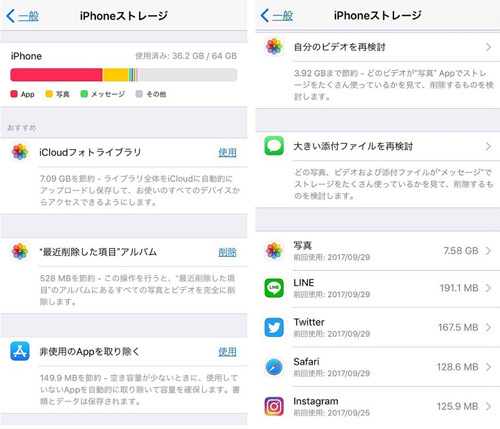
方法3:iPhoneのネットワーク環境を確認
iPhoneのネットワークの接続が悪い・不安定の場合、iOS ソフトウェアがダウンロードできなくなったり、途中でフリーズしてしまったりすることがあります。その時はまず、iPhoneのコントロールセンターで3G/4GやWi-Fiを数回切り替えてみます。
それでも改善しない場合は、設定」→「一般」→「リセット」の順にタップして、「ネットワーク設定をリセット」を実行してみてください。
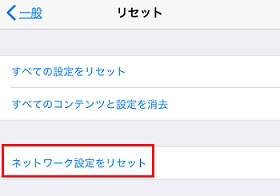
方法4:iPhone/iPadを強制再起動
iOS 15.5/15/14/13/12がダウンロードできない・インストールできない場合、iPhoneやiPadを一回強制再起動することによって、問題が解決することが可能です。また、強制再起動の操作は、iPhoneのモデルによってだいぶ異なっています。
iPhone 6s/6s Plus以前のモデルを強制再起動
電源が切れるまで、iPhoneのホームボタンとスリープ/スリープ解除ボタン(電源ボタン)を同時に10秒ほど長押しします。そして、自動的にAppleのロゴが表示され、強制的に再起動されます。
iPhone 7/7 Plusを強制再起動
電源が切れるまで、音量を下げるボタンとスリープ/スリープ解除ボタン(電源ボタン)を同時に10秒ほど長押しします。そして、iPhone 7に自動的にAppleのロゴが表示され、強制的に再起動されます。
iPhone X/8/8 Plusを強制再起動
iPhone 12/11/X/8/8 Plusを強制再起動するには、3つのステップで完了します。
①音量(大)ボタンを押してすぐ離します。
②音量(小)ボタンを押してすぐ離します。
③サイドボタン(電源ボタン)を電源が切れるまで10秒ほど長押しします。

方法5:iPhoneを復活してからiOS 15.5/15/14/13/12アップデートを再開
OTAでiOS 15.5/15/14/13/12へのアップデートが終わらない/進まない場合は、アップデート途中でフリーズしたiPhoneを復活してからiOS 15.5/15/14/13/12へアップデートを再開したほうがいいでしょう。その場合は、iTunesを使って「概要」タブで「更新」>「次へ」>「同意する」の順にを選択して、iOS 12のファームウェアをダウンロードして「アップデート」するのは一般的な方法ですが、フリーズ状態のiPhoneがiTunesに認識されないや別の問題でアップデートに失敗してしまう可能性もあります。
ここでは、iOSデバイスをiOS 15.5/15/14/13/12アップデート後のリンゴループや再起動ループなどの不具合から簡単に救出できるツール「Tenorshare ReiBoot」をお勧めします。ReiBootは、高い機能性と操作性を備えて、最大80種のiOS不具合問題に対応し、iOS 15.5/15/14/13/12へのアップデートができない/終わらない/進まない時は、簡単なステップでフリーズ状態のiPhoneをiOS 14/13/ 12にアップデートすることができますので、初心者の方でも安心して利用できます。
それでは、下記よりReiBootをインストールして、iPhoneのiOS 15.5/15/14/13/12にアップデートできない不具合を解消しましょう。
-
ステップ1:Tenorshare Reibootをインストールして起動します。そして、USBケーブルでお使いのiPhone/iPadをパソコンと接続します。「あらゆるiOS不具合を解消」下の「開始」ボタンをクリックします。

-
ステップ2:「普通モード」または「高級モード」を選択して修復を開始します。高級モードではデバイスのデータが消去されるので、普通の不具合の場合は普通モードをお勧めします。

-
ステップ3:Reibootは最新版のiOS ファームウェアを自動的に検出しますので、「ダウンロード」をクリックして、それをダウンロードします。

-
ステップ4:ダウンロードが終わったら、普通モードでの修復開始をクリックして、iOS のアップデートを開始します。

修復途中にiPhone・iPadとパソコンとの接続を切断したり、PCの電源を切ったりしないようにご注意ください。
先日、社内のiPhone XをiOS をアップデートしたら、ソフトウェアのダウンロードがなかなか終わらず、うまく行けませんでした。幸いなことにReiBootを使って数分で無事解決できました。ここでその時のビデオ動画を添付いたしますので、ぜひご覧ください。
以上はiOS 15.5/15/14/13/12にアップデート・インストールできない時の対処法とiOS 15.5/15/14/13/12にアップデート後の不具合を解消する方法でした。アップデート中に問題が発生するとけっこう厄介なことになるかもしれませんので、インストールする前の準備をしっかりと行って、なるべく初期段階でエラーを防止できるようにすることが大切です。万が一アップデート中にトラブルが発生してしまったら、iOS不具合修復ツールTenorshare ReiBootを利用すれば解決可能なので、ぜひお試してみてください。












